چگونه بدون کدنویسی یک بات مسنجر فیس بوک بنویسیم؟
باتهای مسنجر فیسبوک روش جدید ارتباط صفحات فیسبوک با کاربران است. این قابلیت از ماه گذشته معرفی شده و از آن زمان چت باتهای زیادی ساخته شده است. ساخت این چت باتها بسیار ساده بوده و به دانش کدنویسی کمی نیاز دارد. فقط باید یک API تنظیم کنید، که خیلی راحت است. اگر صاحب یک شرکت کوچک هستید که با نبود سرمایه و دانش لازم برای این کار مواجه است، میتوانید از Botsify استفاده کنید. Botsify سرویس وبی است که به شما اجازه میدهد تا برای صفحهی فیسبوک خود به طور رایگان یک چت بات بسازید. استفاده از این سرویس خیلی ساده است و به هیچ دانش کدنویسیای نیاز ندارد. تنها چیزی که نیاز دارید سی دقیقه زمان و خواندن راهنمای موجود در این پست است.

برای ساختن یک چت بات ابتدا باید یک صفحه و اپلیکیشن فیسبوک داشته باشید. ساختن صفحهی فیسبوک را همه بلدند اما ساختن اپلیکیشنی که بتواند با Botsify کار کند، نیاز به کمی کار دارد که ما مراحل آن را در ادامهی مطلب توضیح میدهیم. البته اگر هنوز صفحهی فیسبوک ندارید، ابتدا باید آن را بسازید.
بخش ۱ – ساخت اپلیکیشن فیسبوک
گام ۱: از پروفایل فیسبوک خود به داشبورد توسعه دهندگان بروید و اولین اپلیکیشن خود را از طریق منوی کشویی موجود ایجاد کنید.
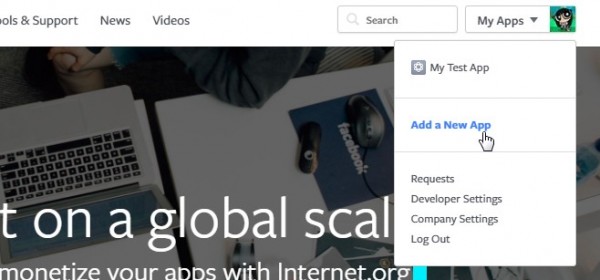
گام ۲: در پنجرهای که باز میشود یک نام، یک Namespace (که باید اوریجینال باشد)، یک آدرس ایمیل و یک دستهبندی برای اپلیکیشن خود انتخاب کنید. سپس بر روی دکمهی Create App ID کلیک کنید تا اپلیکیشن شما ساخته شود.

بخش ۲ – تنظیم اپلیکیشن فیسبوک شما
تصویر زیر داشبورد اپلیکیشنی است که همین الان ساختید. از آنجایی که همین الان اپلیکیشن را ساختید، آیتمهای Messenger و Webhooks را در ستون سمت چپ نمیبینید. برای ساختن بات ابتدا باید آنها را اضافه کنید. در ادامه نحوهی انجام این کار را به شما میگوییم.

گام ۱: از نوار سمت چپ بر روی Add Product کلیک کنید. در صفحهی بعد لیستی از محصولات متنوع فیسبوک که میتوانید آنها را با اپلیکیشنتان یکپارچه کنید دیده میشود. بر روی دکمهی Get Started ای که در کنار Messenger وجود دارد کلیک کنید.
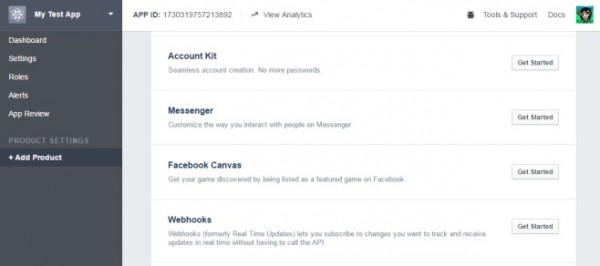
گام ۲: هنگامی که Messenger را اضافه میکنید، از شما خواسته میشود که آن را به یک صفحه وصل نمایید. اگر چندین صفحه دارید میتوانید یکی از آنها را برای اتصال به اپ انتخاب کنید. البته برای این کار حتماً باید مالک صفحه باشید، نه مدیر آن.
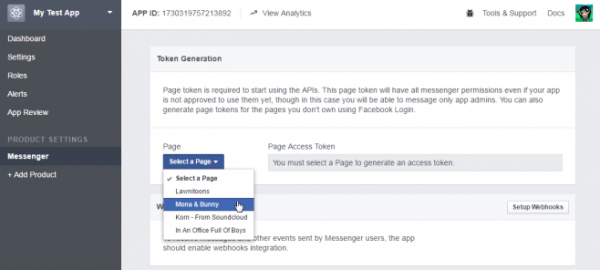
گام ۳: وصل شدن به یک صفحه توکن دسترسی به آن صفحه را ایجاد میکند. شما در هنگام تنظیم بات به این توکن نیاز دارید. میتوانید این توکن را درون یک فایل متنی کپی کنید تا همیشه به آن دسترسی داشته باشید، یا این که هر دفعه برای دسترسی به آن به داشبورد رفته و از زبانهی Messenger آن را کپی نمایید. هنگامی که صفحه به اپ وصل شد، زمان آن است تا محصول دوم، یعنی Webhooks را به آن وصل کنید. بر روی دکمهی Setup Webhooks موجود در همان صفحهی قبلی کلیک کنید.
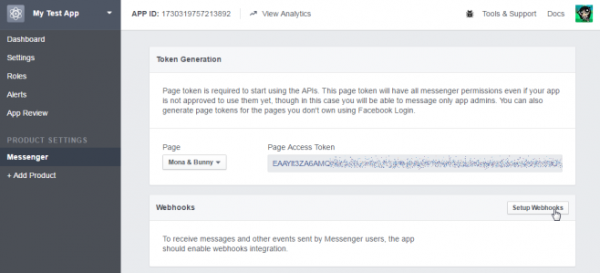
گام ۴: در گام بعدی به یک آدرس برگشتی (Callback URL) نیاز است. اکنون بدون این که زبانه را ببندید به Botsify رفته و یک حساب کاربری رایگان بسازید.

بخش ۳ – ساخت چت بات
گام ۱: فرض میکنیم در Botsify ثبت نام کردهاید و همهی دسترسیهای لازم را هم فعال کردهاید. اکنون از صفحهی داشبورد بر روی Create Application کلیک کنید.

گام ۲: یک نام و توضیح (اختیاری) برای بات خود انتخاب کنید. سپس آیدی اپلیکیشن را وارد کرده (میتوانید آن را از داشبورد اپلیکیشنتان به دست آورید) و یک کلید محرمانه برای آن تعیین کنید. یک کلید محرمانه مثل رمزعبوری است که باتها از آن برای تصدیق اپها و صفحات استفاده میکنند. این کلید میتواند هر چیزی، مثلاً عبارت secret_key_is_secret باشد. برای افزودن دسترسی توکن صفحه باید به داشبورد اپلیکیشن برگشته، از ستون سمت چپ بر روی Messages کلیک کنید و سپس توکن را کپی نمایید. در انتها بر روی Create Bot کلیک کنید.
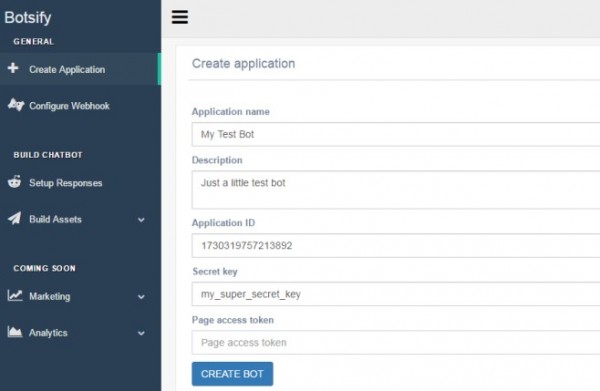
گام ۳: اکنون زمان این است که Webhooks را تنظیم کنید. در Botsify باید به طور خودکار به زبانهی Configure Webhooks هدایت شوید. اگر چنین نشد، خودتان بر روی آن کلیک کنید. در آن صفحه آدرس Callback ای وجود دارد که در بخش ۲ – گام ۴ نیاز داشتید. این آدرس را کپی کنید.
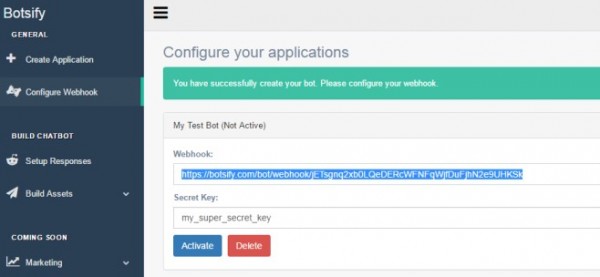
گام ۴: به زبانهای که در مراحل قبل باز نگه داشتید رفته و آدرس را در کادر Callback URL آن پیست کنید. سپس کلید محرمانهای که مشخص کردید را هم در کادر Verify Token وارد کنید. اکنون یک بار هر چهار گزینه را بررسی کرده و بعد بر روی Verify and Save کلیک کنید.

گام ۵: به صفحهی پیکربندی Webhooks برگردید و حالا که کار تمام شده، بر روی Activate کلیک نمایید تا بات شما ساخته شود.

بخش ۴ – پیکربندی چت بات
گام ۱: حالا که چت بات را ساختید، زمان آن است که به آن یاد بدهید که چگونه حرف بزند. گزینهی Configure Bot یا Setup Responses را از ستون سمت چپ باز کنید.
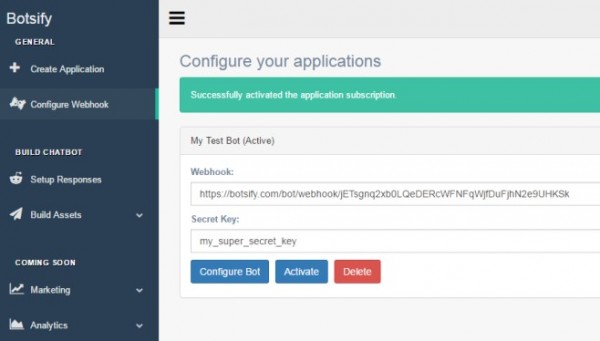
در این بخش چندین نوع پاسخ برای انتخاب کردن وجود دارد. اولین گزینه Basic Response یا پاسخهای اساسی است که در واقع همان چیزی است که هر کس در اولین برخورد با بات آن را میبیند. دو گزینهی دیگر مربوط به ساخت قالبها و دکمههاست. این گزینهها به شما اجازه میدهد تا در پاسخ به فرمان کاربر تصویر یا لینک ارسال کنید. منتهی ما در این راهنما قصد ساختن چت بات سادهای را داریم که کاربران فقط برای آن متن میفرستند و در پاسخ هم متن دریافت میکنند. بر روی Setup advanced responses کلیک کنید.
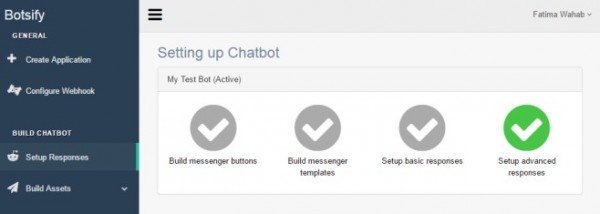
گام ۳: رابطی که اکنون میبینید شما را قادر میسازد تا یک دستور و پاسخ بات برای آن را تعریف کنید. بات خود را از سمت چپ انتخاب کنید. در مثال ما این بات My Test Bot نام دارد، بنابراین آن را انتخاب میکنیم و پیامی که ممکن است کاربران برای یک بات بفرستند را وارد میکنیم. به طور مثال اگر پیام ارسال شده Hi باشد، ابتدا باید نام کاربریمان را انتخاب کنیم، سپس پاسخ موردنظرمان را در جواب Hi بنویسیم.

گام ۴: پیام را تایید کنید تا اولین پاسخ بات شما تعیین شود.

گام ۵: اکنون میتوانید بات را آزمایش کنید. پیامی که در تصویر زیر مشخص شده، فقط برای اولین بار پس از پیکربندی بات به شما نشان داده میشود. کاربران هیچ وقت این پیام را نمیبینند، و چت بات فقط بر اساس تنظیماتی که شما تعیین کردید پاسخگو خواهد بود.
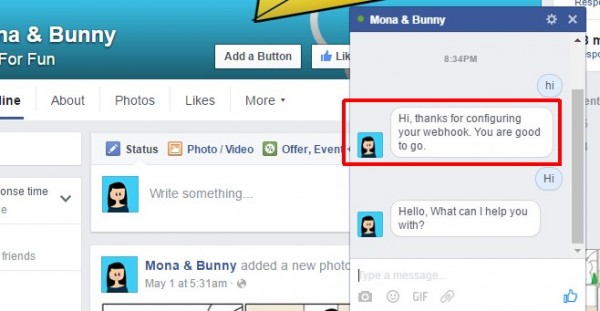
حالا پرسش و پاسخهای بعدی را تعیین کنید. اگرچه هیچ کدام از انواع پاسخها نیازی به دانش کدنویسی ندارند، ولی میتوانید از راهنمای خود Botsify برای پیکربندی انواع پاسخها استفاده کنید. اگر نمیخواهید همهی پاسخها را خودتان تعیین نماید، میتوانید از سرویس پرمیوم این بات استفاده کنید، اما این سرویس پولی است.
نظر شما در مورد ابزار چت بات چیست؟ آیا تا کنون در این باره و طراحی و ساخت یکی از این چت بات ها، تجربه ای دارید؟ نظر خود را با ما در میان بگذارید و با ارسال این مطلب روی شبکه های اجتماعی، به علاقمندان و نیازمندان به این سرویس در فیس بوک کمک کنید تا نیازشان را مرتفع سازند.
برای ورود به وب سایت botsify.com کلیک کنید.
منبع: Addictivetips
